为什么平板连不上WiFi
平板电脑无法连接WiFi是一个常见问题,其原因错综复杂,可能源于平板电脑本身、WiFi路由器、网络设置或其他环境因素。 简单地认为是WiFi坏了往往过于草率,需要系统地排查才能找到根本原因。 首先,我们需要明确“连不上”的具体表现:是完全无法搜索到WiFi信号?还是能够搜索到但无法连接?连接后显示已连接但无法上网?还是连接一段时间后自动断开?不同的症状指向不同的问题所在。 例如,完全搜索不到WiFi信号,可能表明平板电脑的WiFi模块出现故障,或者路由器信号太弱,甚至存在物理障碍阻挡信号传播;能够搜索到但无法连接,则可能与WiFi密码错误、路由器安全设置、IP地址冲突或DNS设置问题有关;连接后无法上网,则可能是网络提供商的问题、路由器设置问题,或者平板电脑的网络设置存在错误;连接一段时间后自动断开,可能与路由器信号不稳定、干扰过多,或者平板电脑的电源管理设置有关。 因此,解决这个问题需要我们一步步地进行排查,从最简单的方面入手,逐步排除可能性。这篇文章将详细地解释这些可能的原因,并提供相应的解决方法。
 首先,我们来检查平板电脑本身。确保平板电脑的WiFi开关已打开,这听起来像是显而易见的一点,但许多用户常常忽略这个最基本的步骤。 其次,检查平板电脑的WiFi模块是否正常工作。你可以尝试连接其他的WiFi网络,如果仍然无法连接,那么问题很可能出在平板电脑的硬件或软件上。 这需要进一步检查平板电脑的系统设置,查看是否有相关的错误提示,或者尝试重启平板电脑,甚至恢复出厂设置(请注意备份重要数据)。 如果问题仍然存在,则可能需要送修进行硬件检查和维修。
首先,我们来检查平板电脑本身。确保平板电脑的WiFi开关已打开,这听起来像是显而易见的一点,但许多用户常常忽略这个最基本的步骤。 其次,检查平板电脑的WiFi模块是否正常工作。你可以尝试连接其他的WiFi网络,如果仍然无法连接,那么问题很可能出在平板电脑的硬件或软件上。 这需要进一步检查平板电脑的系统设置,查看是否有相关的错误提示,或者尝试重启平板电脑,甚至恢复出厂设置(请注意备份重要数据)。 如果问题仍然存在,则可能需要送修进行硬件检查和维修。
接下来,我们检查WiFi路由器。 确保路由器已正确连接到网络,并且电源正常工作。 检查路由器的指示灯,查看WiFi指示灯是否亮起,如果闪烁或熄灭,则表明路由器可能存在故障。 尝试重启路由器,这通常能解决一些暂时的网络问题。 如果路由器过于老旧,或者承受了过多的负载,也可能导致连接不稳定或无法连接。 检查路由器的WiFi密码是否正确,并且输入时没有错误。区分大小写,确保输入的密码与路由器上的密码完全一致。 此外,路由器的安全设置也可能导致连接失败,例如MAC地址过滤,你需要在路由器的设置界面中检查并允许平板电脑连接。

然后,我们需要检查网络设置。 在平板电脑的网络设置中,查看是否分配了正确的IP地址、子网掩码和网关。 通常情况下,这些参数会自动获取,但如果自动获取失败,则需要手动设置。 正确的IP地址、子网掩码和网关通常可以在路由器的设置界面中找到。 此外,DNS服务器的设置也可能影响网络连接,尝试使用公共DNS服务器,例如Google的8.8.8.8和8.8.4.4,或者Cloudflare的1.1.1.1和1.0.0.1。 如果仍然无法连接,可以尝试忘记当前的WiFi网络,然后重新连接。
最后,我们需要考虑环境因素。 过多的无线干扰,例如来自其他无线设备(例如微波炉、蓝牙设备)的信号干扰,可能会影响WiFi连接的稳定性。 尝试将平板电脑靠近路由器,或者移除附近的干扰源。 此外,墙壁、家具等物理障碍也会影响WiFi信号的强度,尝试将平板电脑和路由器放置在更开阔的位置。 如果你的WiFi网络使用了5GHz频段,而你的平板电脑不支持5GHz频段,那么也无法连接。 这需要检查你的平板电脑和路由器的规格参数。

总之,平板电脑无法连接WiFi的原因多种多样,需要我们逐一排查。 从平板电脑本身、WiFi路由器、网络设置到环境因素,都需要仔细检查。 记住,保持冷静,系统地进行排查,你一定能够找到问题的根源并解决它。 如果经过以上步骤仍然无法解决问题,建议寻求专业的技术支持。
WiFi信号弱,如何增强平板电脑的WiFi接收能力?
即使你的WiFi路由器和网络设置都没有问题,平板电脑仍然可能因为信号弱而无法正常连接或速度缓慢。这可能是因为你的平板电脑本身的接收能力较弱,或者你与路由器的距离太远,或者存在信号干扰。那么,如何增强平板电脑的WiFi接收能力呢?以下是一些实用技巧:
1. 靠近路由器: 这是最简单有效的方法。WiFi信号强度随着距离的增加而迅速衰减,距离路由器越近,信号就越强。 尝试将平板电脑放置在离路由器更近的地方,你会发现连接速度和稳定性都有明显的提升。
2. 改善路由器摆放位置: 路由器的摆放位置也会影响信号覆盖范围。 尽量将路由器放置在房间的中心位置,避免将其放置在角落、柜子或其他阻挡信号的物体后面。 将路由器放置在较高位置,例如书架上,也可以提升信号覆盖范围。
3. 使用WiFi信号增强器: 如果你家面积较大,或者存在信号死角,可以考虑使用WiFi信号增强器。 信号增强器可以扩展WiFi网络的覆盖范围,提高信号强度,解决信号弱的问题。 市面上有很多不同类型的WiFi信号增强器可供选择,选择合适的增强器需要考虑你的家庭网络结构和需求。
4. 减少无线干扰: 微波炉、蓝牙设备、无线电话等无线设备都会产生电磁干扰,影响WiFi信号的稳定性。 尽量将平板电脑和路由器远离这些干扰源。 一些无线设备可以在不使用时关闭,减少不必要的干扰。
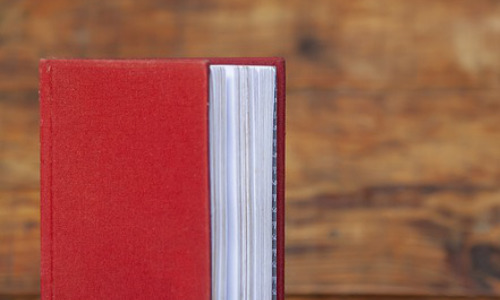
5. 更新路由器固件: 路由器的固件定期更新可以修复一些BUG,提升性能,增强信号稳定性。 登录路由器的管理界面,检查是否有新的固件更新,如果有,及时进行更新。
6. 升级平板电脑系统: 平板电脑系统更新也可能包含对WiFi连接的优化改进。 检查你的平板电脑是否有系统更新,如果有,及时更新。
7. 使用WiFi分析器应用: 一些WiFi分析器应用可以帮助你分析家中的WiFi网络环境,找出信号弱的原因,例如信道拥堵、干扰源等。 根据分析结果,你可以调整路由器设置,或者采取其他措施来改善WiFi信号。
8. 使用外部天线: 一些路由器支持外部天线,更换更高增益的天线可以显著提高信号强度和覆盖范围。
9. 检查平板电脑的WiFi模块: 如果以上方法都无效,那么问题可能出在平板电脑的WiFi模块上。 你可以尝试恢复平板电脑的出厂设置,或者联系售后服务进行检修。
总而言之,增强平板电脑的WiFi接收能力需要综合考虑多方面的因素,从路由器摆放、减少干扰到升级设备和软件,都需要仔细尝试和调整。 通过这些方法,你可以有效提升WiFi信号强度,享受更流畅的网络体验。


评论